
时间:2020-11-27 18:50:25 来源:www.win10xitong.com 作者:win10
随着win10系统不断的更新升级,到现在已经非常稳定了,但仍然还是要遇到win10系统点击关机就自动重启的问题。有可能我们都会遇到win10系统点击关机就自动重启这样的情况吧,那能不能解决呢?肯定时可以解决win10系统点击关机就自动重启的问题,我们可以参考这样的方法:1、在桌面上"此电脑"鼠标右键,弹出的快捷菜单单击"属性"命令。2、然后,点击左侧的【高级系统设置】就行了。马上我们就进入今天的主题,详细说一下win10系统点击关机就自动重启的完全操作步骤。
推荐系统下载:笔记本Win10纯净版
1.右键单击桌面上的“这台电脑”,然后在弹出的快捷菜单中单击“属性”命令。
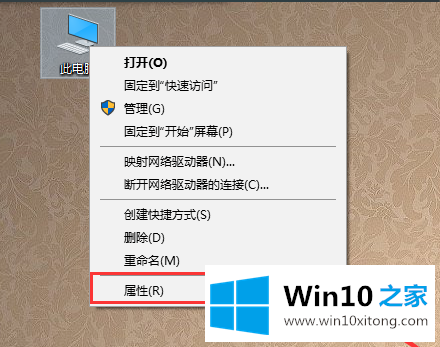
2.然后,单击左侧的高级系统设置。
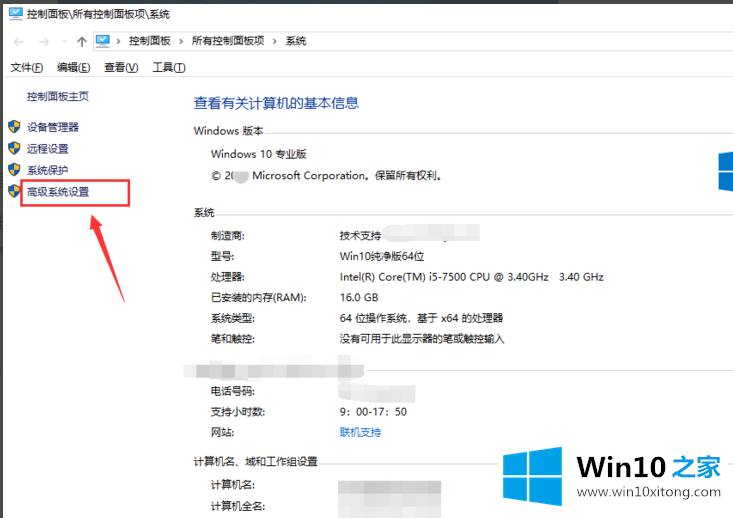
3.打开[高级系统设置]窗口,切换到[高级]选项卡,点击“启动和故障恢复”的“设置”按钮。如图。
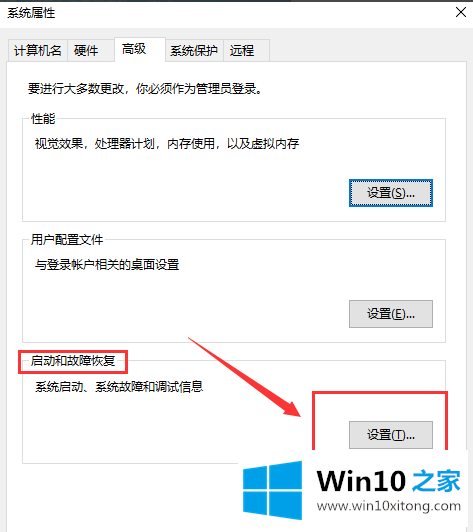
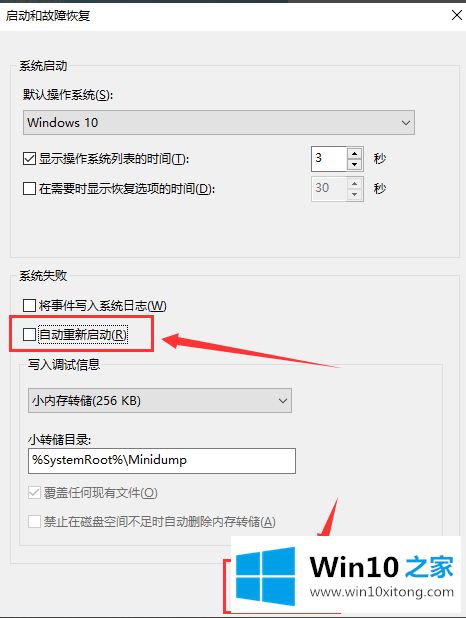
4.在“系统故障”选项下,取消“自动重新启动”复选框,即取消复选框,然后单击“确定”使系统设置生效。
然后关掉电脑,看看会不会自动重启。
上面的内容就是说win10系统点击关机就自动重启的完全操作步骤,小编也是特意琢磨过的,还没有解决的网友们可以给小编留言,小编会帮助你们处理这个问题的。